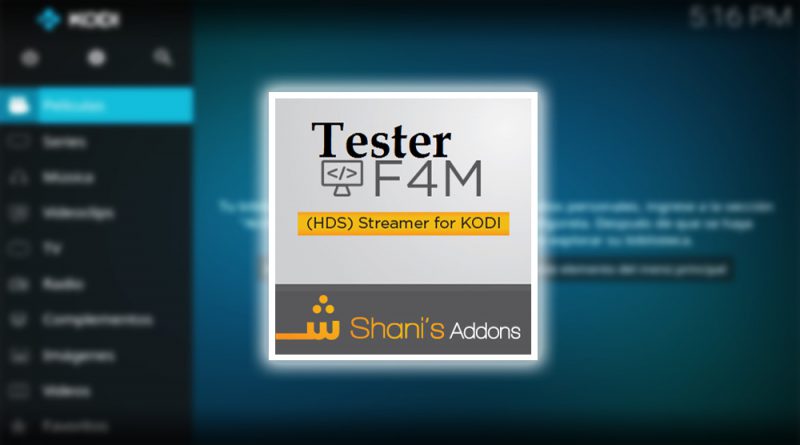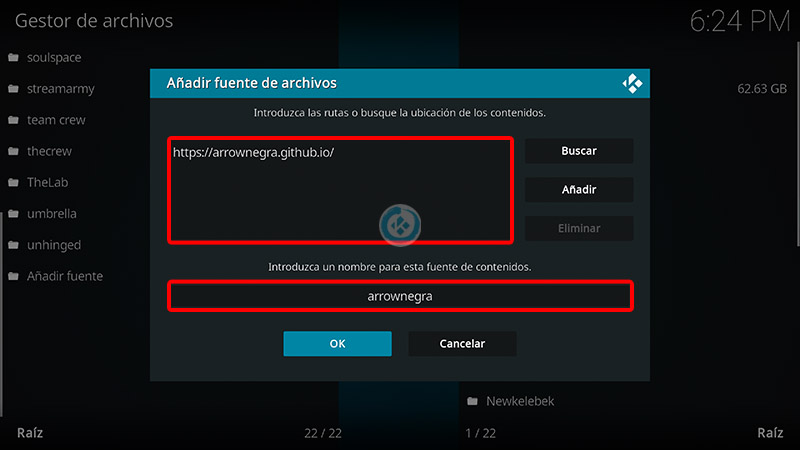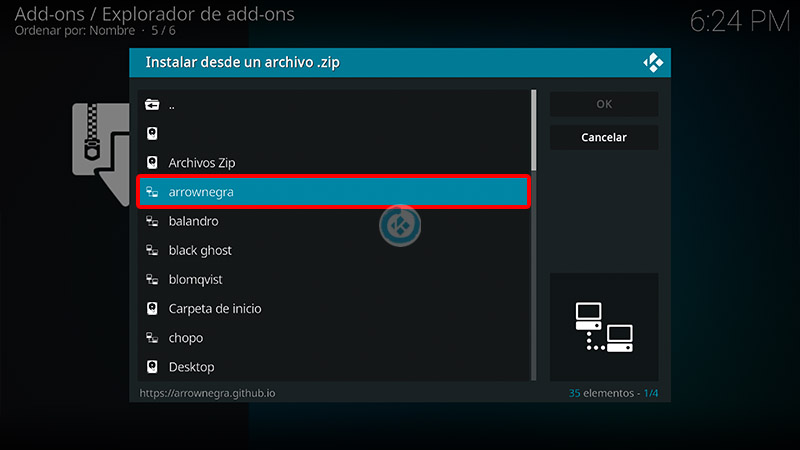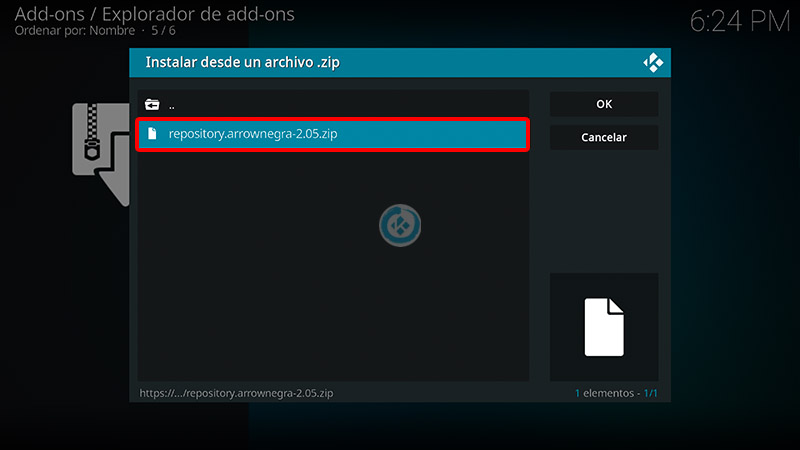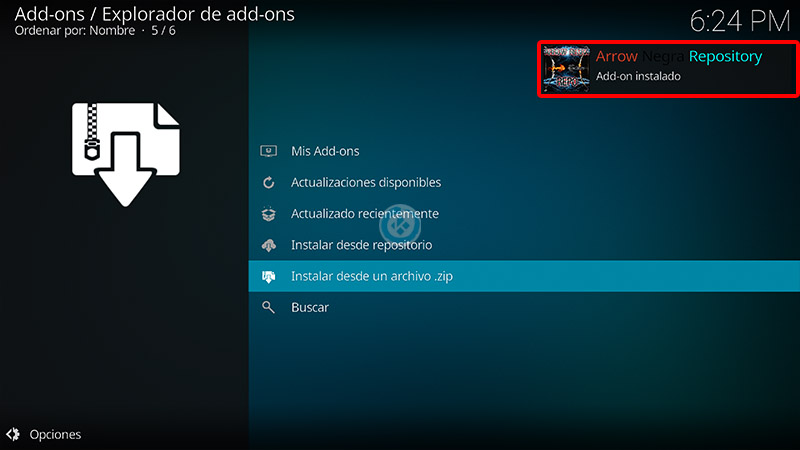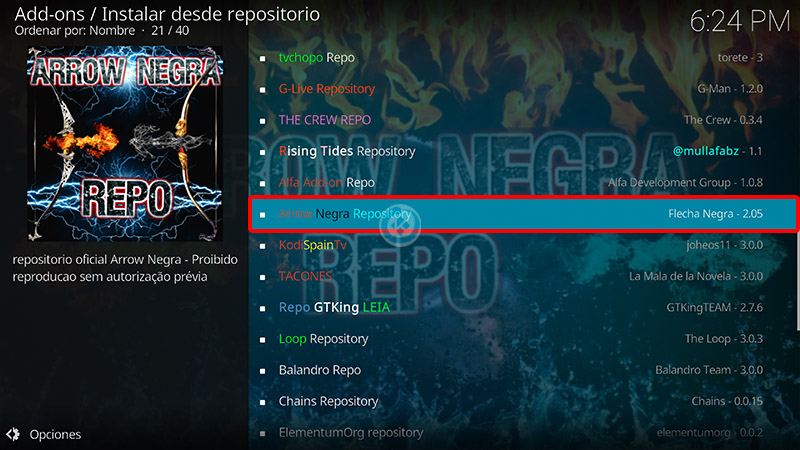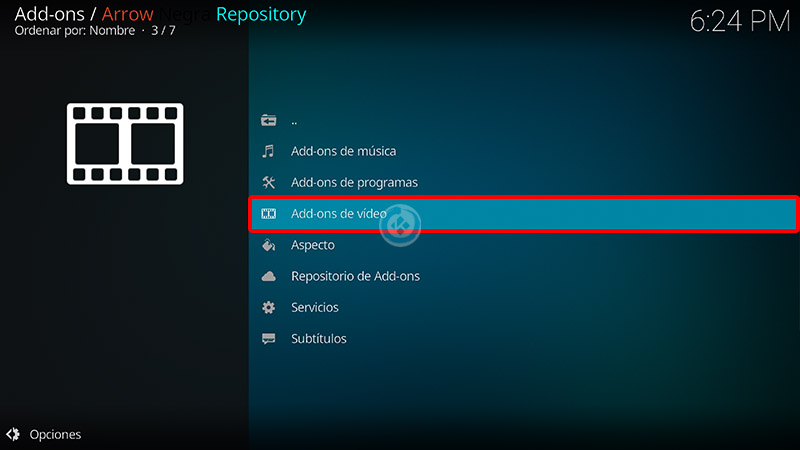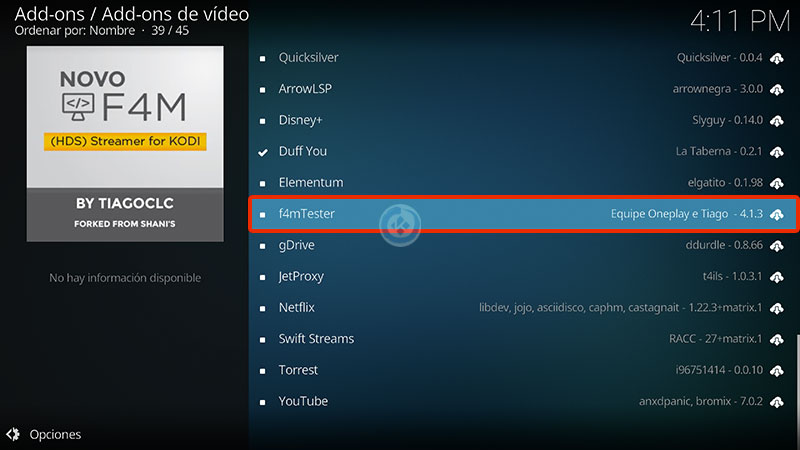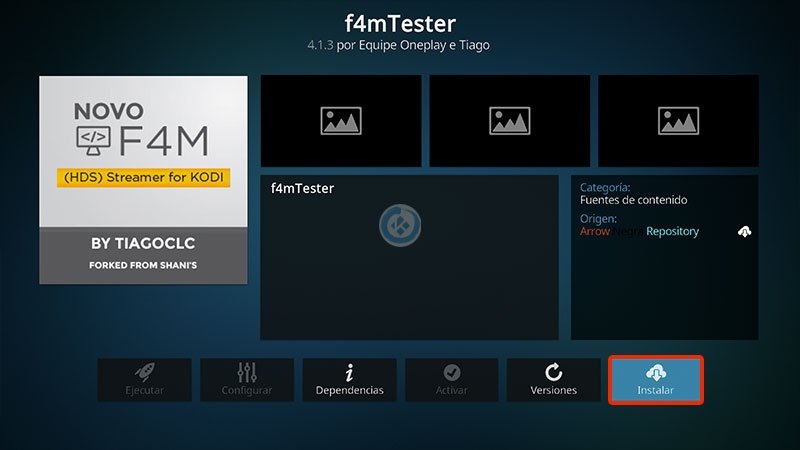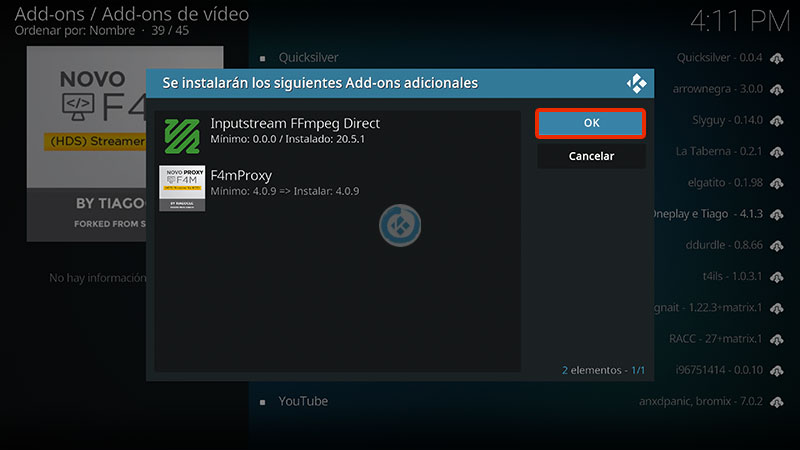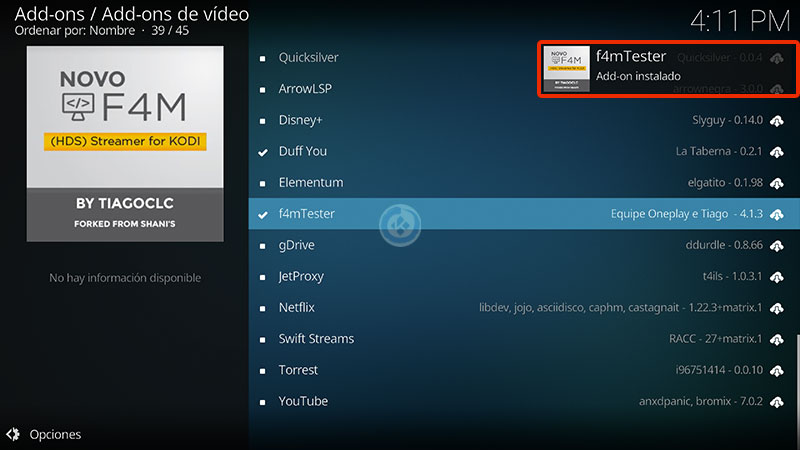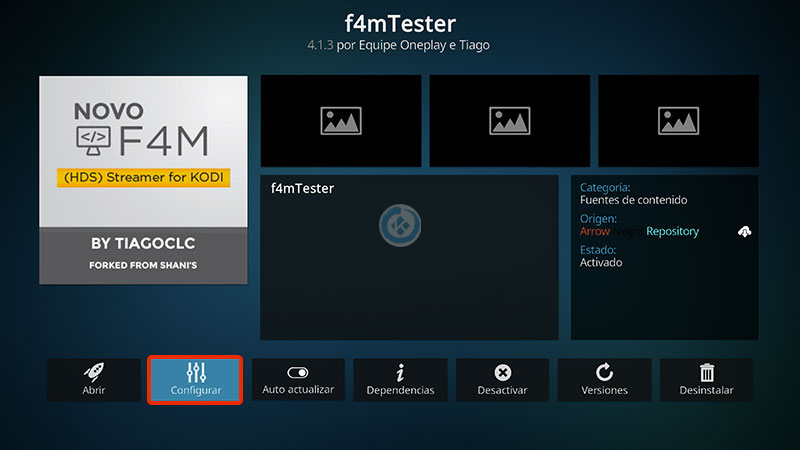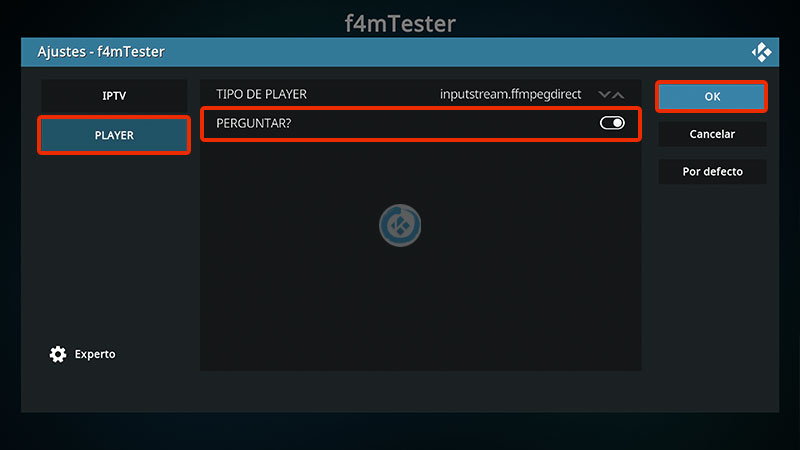Cómo Instalar Addon f4mTester en Kodi [Addon Dependencia]
El addon f4mtester en Kodi es un complementos que funciona como dependencia para múltiples addons de video.
Quiere decir que f4mTester es necesario para que otros addons puedan funcionar de mejor manera y puedan abrir la mayoría del contenido.
|Quizá te interese: Eliminar buffer en Kodi en todos los dispositivos
El addon es compatible con Kodi 20 y 19. Funciona con todas las plataformas.
Si deseas apoyar el proyecto Mundo Kodi puedes dar clic aquí.
Como usuarios de Kodi recomendamos el uso de IPVanish VPN para tener acceso total a todos los addons, incluidos torrents.
Los mayores beneficios son:
> Completa privacidad y anonimato en Internet y Kodi
> Múltiples plataformas
> Elimina Geo-Bloqueo
> Cambio de DNS
> Soporte 24/7
> Dispositivos ilimitados con una suscripción
> Beneficios especiales para usuarios de Mundo Kodi
> Garantía de devolución de dinero de 30 días
Para más información aquí
Cómo Instalar Addon f4mTester en Kodi
Actualización 03/04/24 Se ha actualizado el tutorial.
Los pasos para realizar la instalación son los siguientes:
1. Abrimos Kodi
Si es la primera vez que instalas un addon no oficial de Kodi, debes de dar permisos a Kodi – TUTORIAL
2. Nos ubicamos en Ajustes (icono del engranaje)
3. Administrador de archivos
4. Añadir fuente
5. En la ULR colocamos https://arrownegra.github.io y nombre arrownegra damos OK
Si deseas descargar el archivo zip puedes colocar la URL en algún navegador web.
6. Regresamos al menú principal y seleccionamos Complementos
7. Complementos (icono de la caja)
8. Instalar desde archivo zip
9. arrownegra
10. repository.arrownegra-x.xx.zip
11. Esperamos la notificación Complemento instalado
12. Instalar desde repositorio
13. Aroow Negra Repository
14. Complementos para video
15. f4mTester
16. Instalar
17. Damos OK en instalar las dependencias
18. Esperamos la notificación Complemento instalado
19. Entramos al addon y selecionamos Configurar
20. Nos ubicamos en la pestaña PLAYER y activamos PREGUNTAR?, damos OK para confirmar
21. ¡Listo! El addon f4mTester en Kodi habrá quedado instalado correctamente.
Para que el addon funcione en otros no hay que hacer nada más.
Damos agradecimientos especiales al team OnePlay y Tiago por esta versión del addon y compartirlo con la comunidad.
Esperamos que el tutorial haya sido de ayuda, recuerda que puedes apoyarnos a mantenernos en linea realizando una donación por paypal (o botón donar) o dando clic en los enlaces.
Renuncia de responsabilidad
Mundo Kodi no se hace responsable de cualquier daño o pérdida de información. Nuestra intención solo es informar, utilizando contenido de Internet.
Mundo Kodi y todo el material aquí mencionado no son oficiales, favor de no realizar quejas o reclamos en el foro oficial de Kodi.
No estamos vinculados con ningún vendedor de dispositivos o servicio IPTV, el contenido mencionado en Mundo Kodi es gratuito a menos que se indique lo contrario, para más información sigue este enlace.